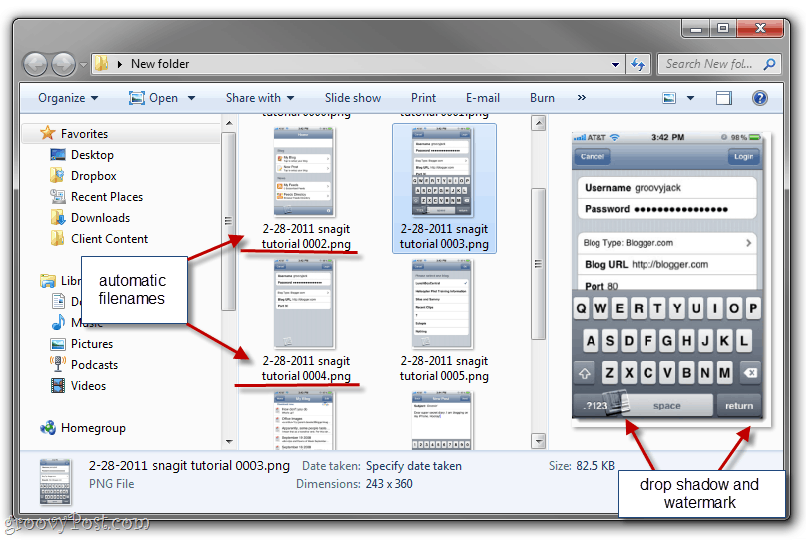Jak vytvořit kontrolní seznam v Tabulkách Google
Listy Google Google Google Dokumenty Hrdina / / April 22, 2022

Naposledy aktualizováno dne

Může se to zdát základní, ale dříve bylo docela obtížné přidat zaškrtávací políčka do Tabulek Google. Tento proces je v dnešní době mnohem jednodušší, takže zde je návod, jak to udělat.
Tabulky Google jsou bezplatnou a online alternativou k aplikaci Microsoft Excel, kterou můžete používat ve svém webovém prohlížeči. Je výkonný, s mnoha stejnými funkcemi jako Excel a umožňuje vám organizovat a analyzovat data.
Můžete například použít Tabulky Google pro sledování zásob, vytvářet vlastní číselné formáty, atd. Pokud se snažíte zlepšit svou produktivitu, možná budete chtít kontrolní seznam v Tabulkách Google.
Vytváření kontrolních seznamů v Tabulkách Google bývalo obtížné, ale proces se zlepšil. Pokud chcete vytvořit kontrolní seznam v Tabulkách Google, zde je to, co potřebujete vědět.
Jak vytvořit kontrolní seznam v Tabulkách Google
Chcete-li vytvořit kontrolní seznam v Tabulky Google:
- Otevři Tabulka Tabulek Google ve vašem prohlížeči (nebo vytvořte nový).
- Připravte si tabulku s daty, která vám umožní vytvořit seznam (například přidat seznam produktů k zaškrtnutí ve sloupci).
- Vyberte sloupec a řádky napravo od seznamu, kde chcete zaškrtávací políčka zobrazit.
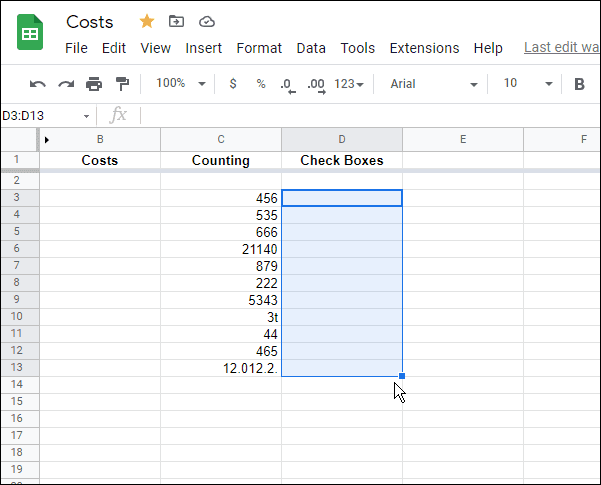
- Po výběru sloupce a řádků klikněte Vložit z panelu nástrojů jsou nahoře.
- Odtud vyberte Zaškrtávací políčko z nabídky.
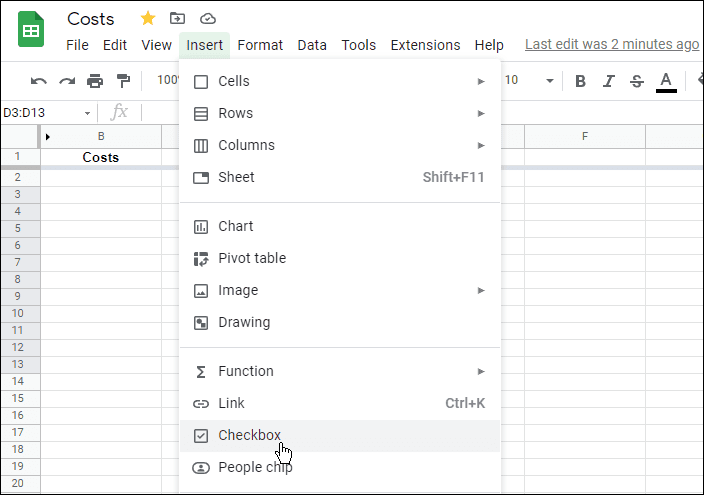
- A je to. Vaše zaškrtávací políčka se objeví v Tabulka Google kde jste zadali.
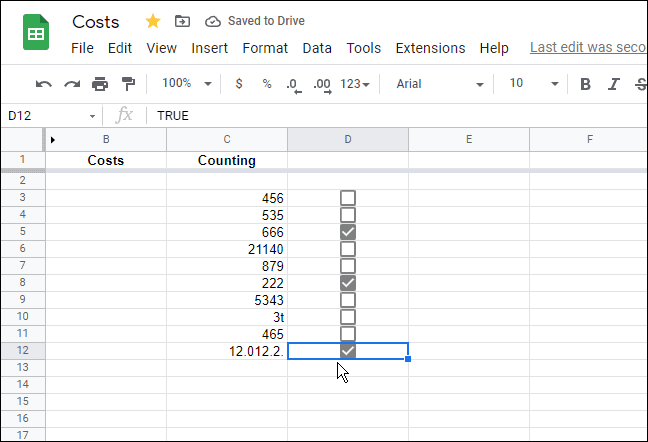
- Objeví se zaškrtávací políčka – jednotlivě jednotlivá zaškrtávací políčka označte nebo zrušte označení hodnot.
- Případně zaškrtněte políčko a zadejte SKUTEČNÝ nebo NEPRAVDIVÉ v řádku vzorců, kde SKUTEČNÝ znamená, že zaškrtávací políčko je zaškrtnuté, zatímco NEPRAVDIVÉ znamená, že není zaškrtnuto.
- Pokud chcete ostatním uživatelům povolit označení zaškrtávacích políček, ujistěte se aktualizovat nastavení sdílení abyste umožnili úplný přístup k úpravám tabulky.
Používání Tabulek Google
Vytvoření kontrolního seznamu v Tabulkách Google je užitečná (pokud je základní) funkce a jsme rádi, že Google pokračuje v aktualizaci Tabulek Google, aby přidával funkce jako je tato.
V Tabulkách Google jsou však další funkce, které můžete využít. Můžete se například rozhodnout vytvářet vlastní číselné formáty, aplikovat podmíněné formátování do buněk, nebo se dokonce pokusit vložení obrázku do buňky.
Jak najít kód Product Key pro Windows 11
Pokud potřebujete přenést svůj produktový klíč Windows 11 nebo jej jen potřebujete k provedení čisté instalace operačního systému,...
Jak vymazat mezipaměť Google Chrome, soubory cookie a historii prohlížení
Chrome odvádí skvělou práci při ukládání vaší historie procházení, mezipaměti a souborů cookie za účelem optimalizace výkonu vašeho prohlížeče online. Její způsob, jak...
Přizpůsobení cen v obchodě: Jak získat online ceny při nakupování v obchodě
Nákup v obchodě neznamená, že musíte platit vyšší ceny. Díky zárukám dorovnání ceny můžete získat online slevy při nákupu v...
Jak darovat předplatné Disney Plus pomocí digitální dárkové karty
Pokud jste si užívali Disney Plus a chcete se o to podělit s ostatními, zde je návod, jak si koupit předplatné Disney+ Gift za...